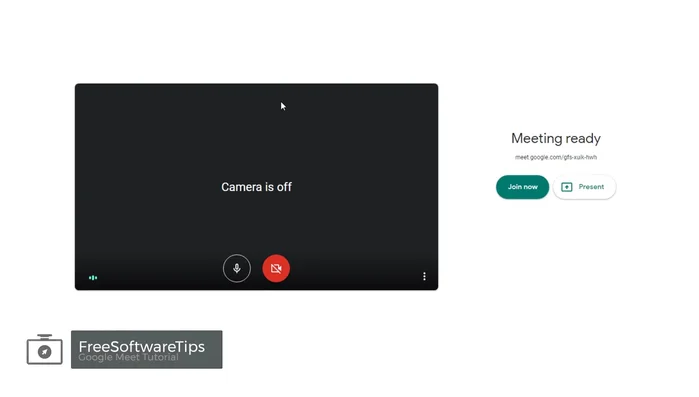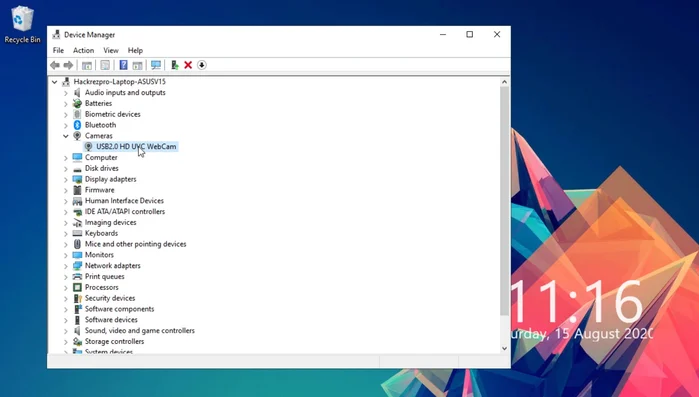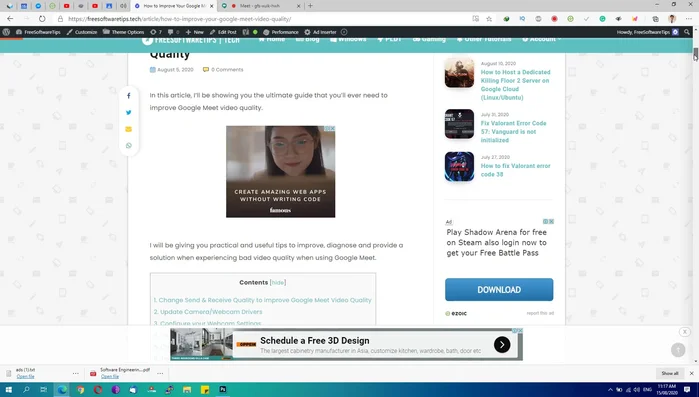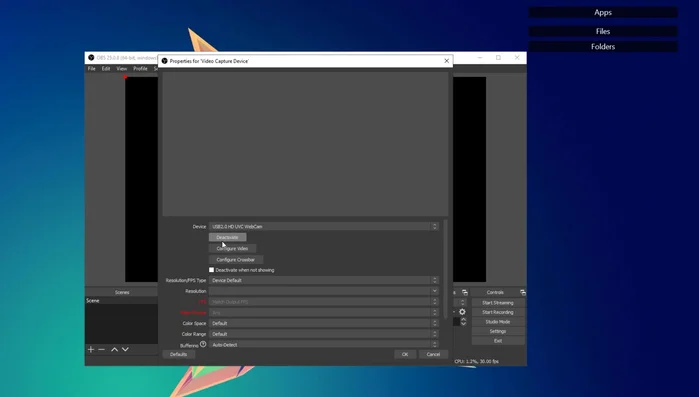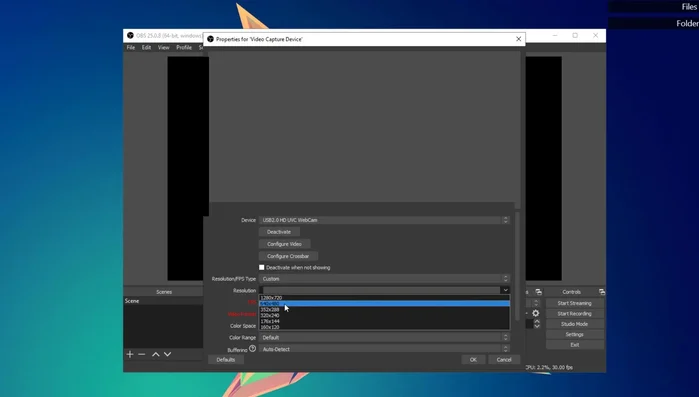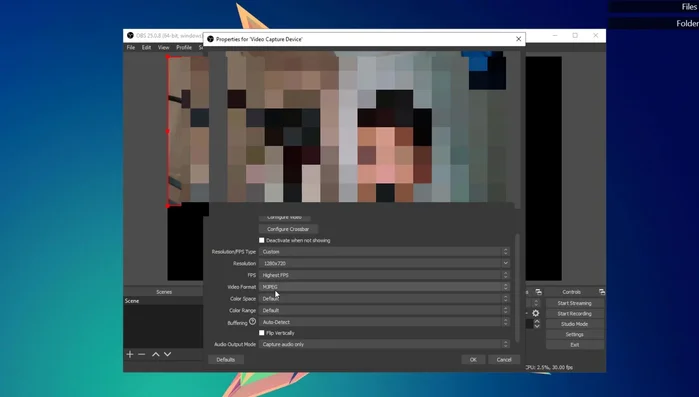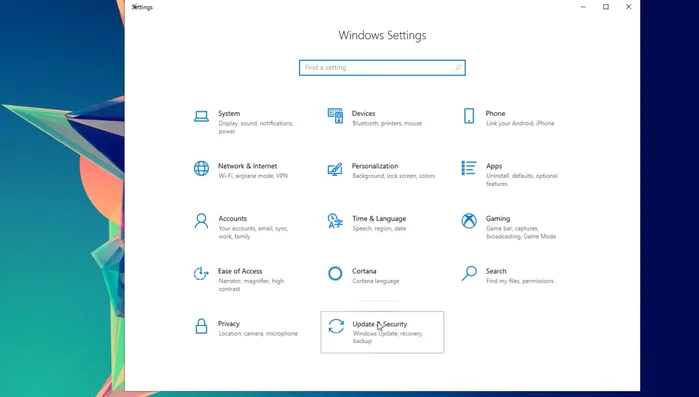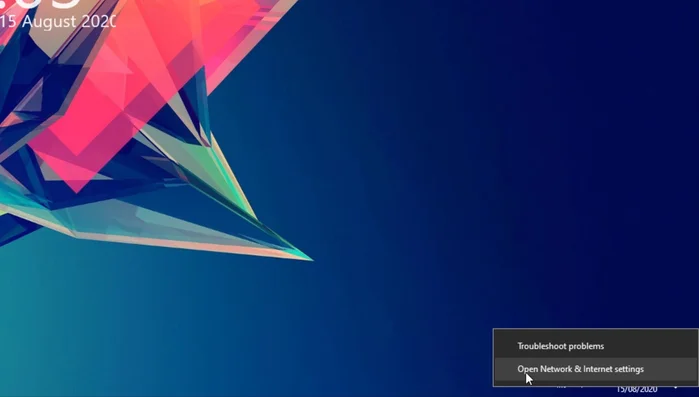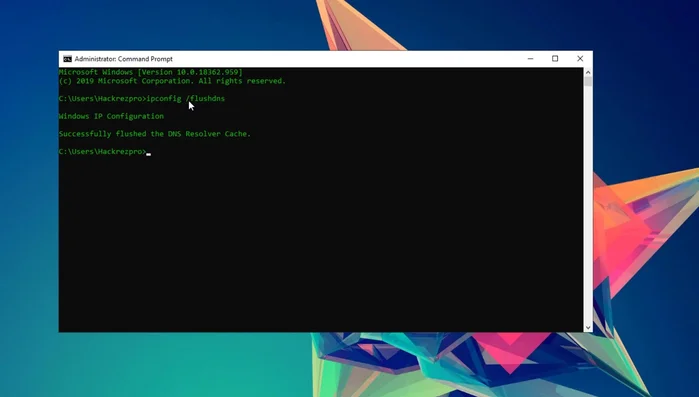Tired of blurry, pixelated Google Meet videos? This definitive guide reveals how to dramatically improve your video quality. We'll cover everything from optimizing your internet connection and choosing the right camera to mastering lighting and background settings. Get ready for crystal-clear video calls that leave a lasting impression. Learn the secrets to professional-looking video conferencing, even on a budget!
Istruzioni Passo dopo Passo
-
Configurazione Google Meet
- Imposta la risoluzione massima in Google Meet.

Configurazione Google Meet -
Aggiornamento Driver Webcam
- Aggiorna i driver della webcam.

Aggiornamento Driver Webcam -
Ottimizzazione Impostazioni Webcam con OBS Studio
- Ottimizza le impostazioni della webcam con OBS Studio.
- Modifica le impostazioni video in OBS Studio (Nitidezza, Luminosità, ecc.)
- Imposta la risoluzione e gli FPS più alti in OBS Studio.
- Scegli il formato video MJPEG in OBS Studio.




Ottimizzazione Impostazioni Webcam con OBS Studio -
Ottimizzazione Sistema Operativo
- Metti in pausa gli aggiornamenti di Windows.
- Utilizza un server DNS più veloce (1.1.1.1 o 8.8.4.4).
- Forza Windows a cancellare le informazioni DNS memorizzate (comando `ipconfig /flushdns`).



Ottimizzazione Sistema Operativo
Tips
- Una connessione internet stabile e veloce è fondamentale per una buona qualità video.
- Driver della webcam aggiornati migliorano le prestazioni.
- Disabilitare la compensazione della scarsa illuminazione in OBS Studio può migliorare la qualità dell'immagine.
- Aumentare la nitidezza in OBS Studio può rendere il video più definito.
- Gli aggiornamenti di Windows possono rallentare la connessione durante le videochiamate.
Common Mistakes to Avoid
1. Connessione internet instabile
Motivo: Una connessione lenta o intermittente è la causa principale di video di bassa qualità su Google Meet. Il buffering e la pixelazione sono sintomi comuni.
Soluzione: Verifica la tua connessione internet e, se necessario, utilizza una rete più stabile o un cavo Ethernet.
2. Impostazioni video non ottimali
Motivo: Risoluzione e frame rate troppo bassi o impostazioni di compressione aggressive possono ridurre la qualità del video. Google Meet potrebbe anche utilizzare impostazioni predefinite non ideali per la tua connessione.
Soluzione: Seleziona la risoluzione video più alta possibile compatibile con la tua connessione e disattiva eventuali opzioni di risparmio banda.
3. Illuminazione inadeguata
Motivo: Una scarsa illuminazione può rendere il video scuro, granulare e difficile da vedere, indipendentemente dalla qualità della connessione.
Soluzione: Assicurati di avere una buona illuminazione sul tuo viso, evitando controluce e ombre eccessive.
FAQs
Perché la mia videocamera sembra sgranata o sfocata durante le riunioni di Google Meet?
Ci sono diverse possibili cause: connessione internet lenta o instabile, bassa risoluzione della videocamera, scarsa illuminazione, impostazioni video errate in Google Meet o problemi con i driver della videocamera. Controlla la tua connessione, assicurati che la videocamera sia configurata correttamente e che sia ben illuminata. Prova anche a ridurre la risoluzione del video in Google Meet se necessario.